Apprenez à faire des impressions depuis votre smartphone facilement.

On peut avoir besoin d’imprimer un fichier (photo, texte, présentation powerpoint, tableau Excel…) depuis son smartphone. Longtemps, cette simple manipulation était compliquée mais les équipes de Google en charge d’Android ont enfin développé une solution simple.
Pour imprimer depuis votre Smartphone, vous aurez besoin :
- de l’application Google Cloud Print sur votre smartphone : télécharger Google Cloud Print
- du navigateur Google Chrome pour votre ordinateur : télécharger Google Chrome
- d’une imprimante standard
Une fois les applications installées, il faudra rendre votre imprimante disponible pour votre smartphone, ouvrez donc Chrome et dans la barre d’adresse, tapez : chrome://devices.
Vous verrez alors apparaître ce menu :
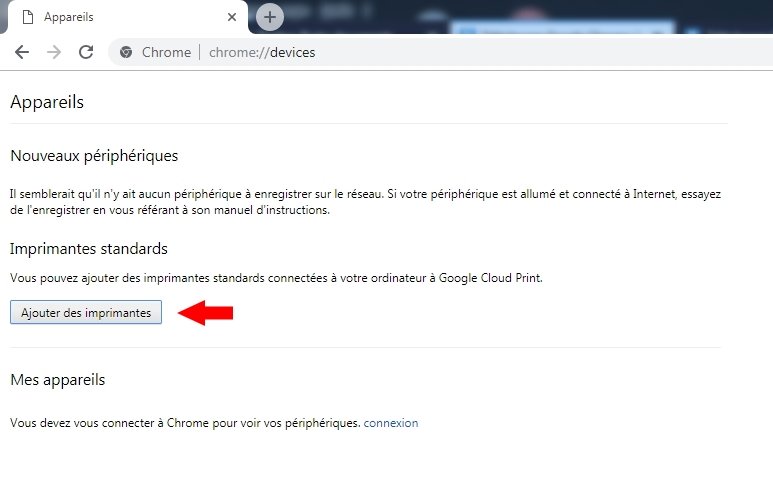
Cliquez sur le bouton Ajouter des imprimantes puis sélectionnez les imprimantes que vous souhaitez ajouter avant de valider :
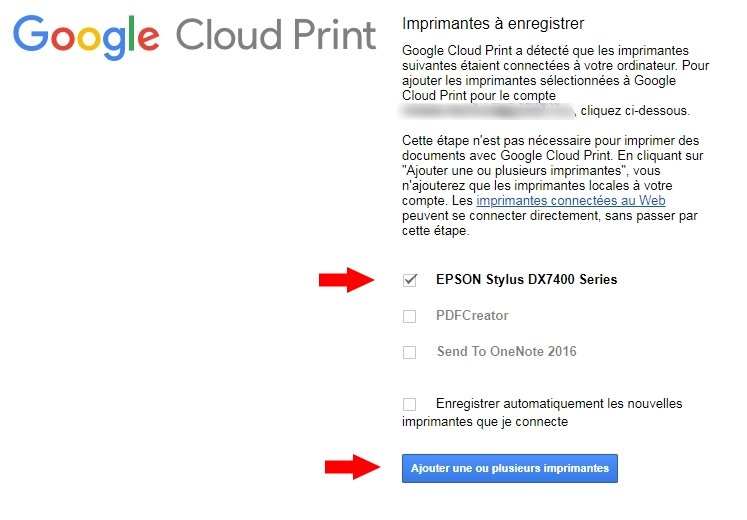
Sur votre smartphone, ouvrez le menu Paramètres > Paramètres Avancés > Impression (sur certains smartphones, vous pourrez également lancer l’application directement depuis la liste des applications).
Sélectionnez Google Cloud Print, vous devriez désormais voir votre imprimante dans la liste des imprimantes :
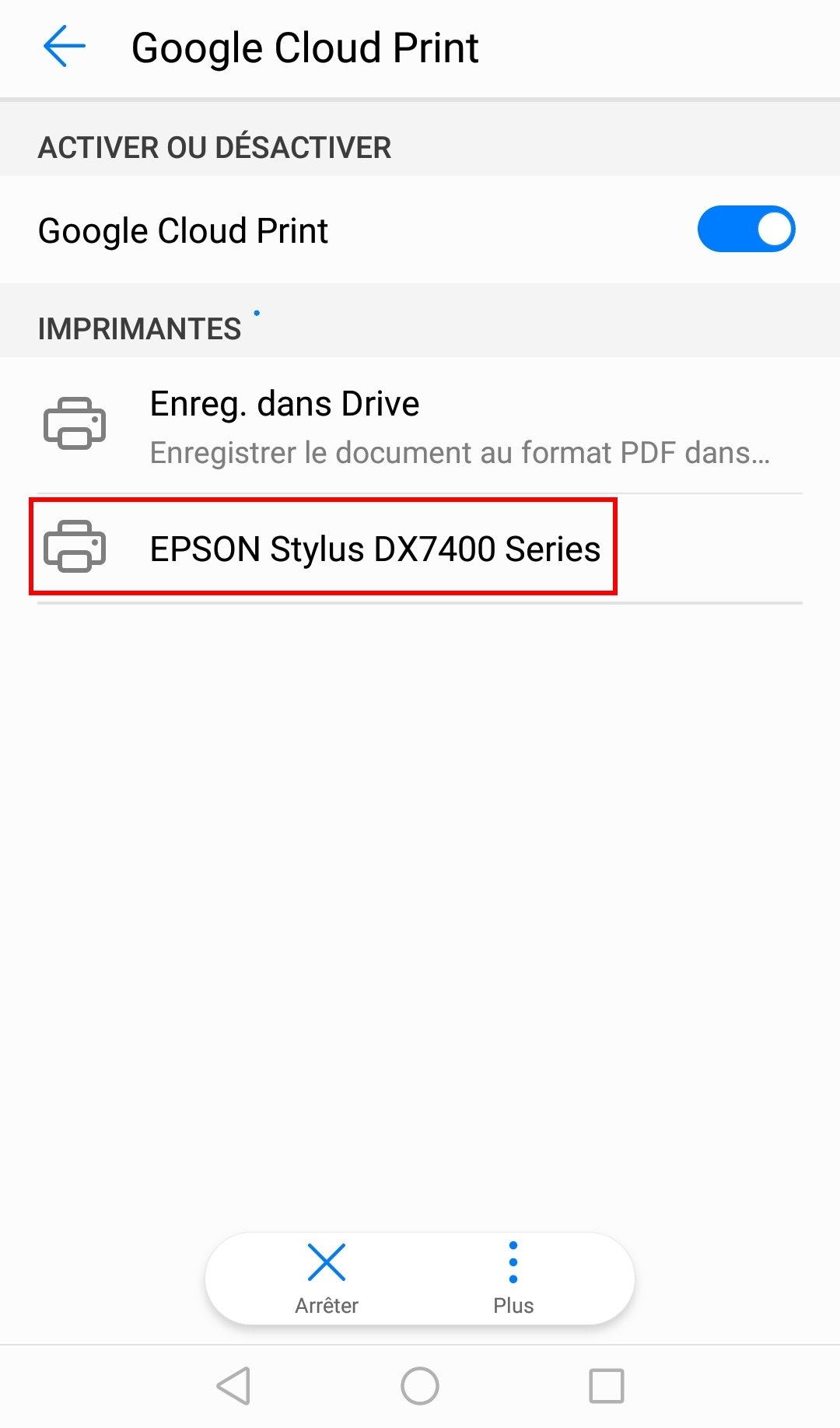
Vous pouvez désormais imprimer depuis votre smartphone Android directement sur votre imprimante. Attention toutefois : pour que tout fonctionne correctement, vous aurez besoin d’allumer votre ordinateur. Ce dernier faisant office de relais entre votre smartphone et votre imprimante.
>> Forum : des problèmes d’impression depuis votre smartphone Android ? Contactez nos Experts mobiles.














